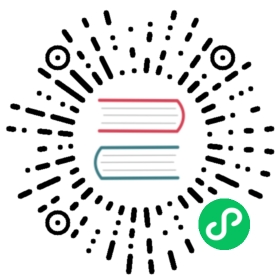二进制包安装
本文档主要介绍如何用二进制包方式安装GreatSQL数据库,假定本次安装是在CentOS 8.x x86_64环境中安装,并且是以root用户身份执行安装操作。
下载安装包
点击此处 (opens new window)下载最新的安装包,下载以下文件:
(opens new window)下载最新的安装包,下载以下文件:
- GreatSQL-8.0.32-25-Linux-glibc2.28-x86_64-minimal.tar.xz
运行环境配置
关闭selinux和防火墙
#关闭selinux$ setenforce=0$ sed -i '/^SELINUX=/c'SELINUX=disabled /etc/selinux/config#关闭防火墙$ systemctl disable firewalld$ systemctl stop firewalld$ systemctl disable iptables$ systemctl stop iptables
另外,要先确认YUM源可用,因为安装GreatSQL时还要先安装其他依赖包,通过YUM安装最省事。
如果需要配置YUM源,可以参考这篇文档 (opens new window)。
(opens new window)。
安装依赖包
安装GreatSQL需要先安装其他依赖包,可执行下面命令完成:
$ yum install -y pkg-config perl libaio-devel numactl-devel numactl-libs net-tools openssl openssl-devel jemalloc jemalloc-devel perl-Data-Dumper perl-Digest-MD5 python2 perl-JSON perl-Test-Simple
如果报告个别依赖包安装失败或者找不到就删掉,然后重试。更详细的请参考:安装准备。
下载二进制包并安装
将下载的二进制包放在安装目录 /usr/local/ 下,并解压缩:
# 下载$ cd /usr/local$ wget https://product.greatdb.com/GreatSQL-8.0.32-25/GreatSQL-8.0.32-25-Linux-glibc2.28-x86_64-minimal.tar.xz#或者用curl$ curl -o GreatSQL-8.0.32-25-Linux-glibc2.28-x86_64-minimal.tar.xz https://product.greatdb.com/GreatSQL-8.0.32-25/GreatSQL-8.0.32-25-Linux-glibc2.28-x86_64-minimal.tar.xz#解压缩$ tar xf GreatSQL-8.0.32-25-Linux-glibc2.28-x86_64-minimal.tar.xz
编辑systemd系统服务文件,增加GreatSQL服务文件:
$ vim /lib/systemd/system/greatsql.service[Unit]Description=GreatSQL ServerDocumentation=man:mysqld(8)Documentation=http://dev.mysql.com/doc/refman/en/using-systemd.htmlAfter=network.targetAfter=syslog.target[Install]WantedBy=multi-user.target[Service]# some limits# file sizeLimitFSIZE=infinity# cpu timeLimitCPU=infinity# virtual memory sizeLimitAS=infinity# open filesLimitNOFILE=65535# processes/threadsLimitNPROC=65535# locked memoryLimitMEMLOCK=infinity# total threads (user+kernel)TasksMax=infinityTasksAccounting=falseUser=mysqlGroup=mysql#如果是GreatSQL 5.7版本,此处需要改成simple模式,否则可能服务启用异常#如果是GreatSQL 8.0版本则可以使用notify模式#Type=simpleType=notifyTimeoutSec=0PermissionsStartOnly=trueExecStartPre=/usr/local/GreatSQL-8.0.32-25-Linux-glibc2.28-x86_64-minimal/bin/mysqld_pre_systemdExecStart=/usr/local/GreatSQL-8.0.32-25-Linux-glibc2.28-x86_64-minimal/bin/mysqld $MYSQLD_OPTSEnvironmentFile=-/etc/sysconfig/mysqlLimitNOFILE = 10000Restart=on-failureRestartPreventExitStatus=1Environment=MYSQLD_PARENT_PID=1PrivateTmp=false
务必确认文件中目录及文件名是否正确。
执行命令重载systemd,加入 greatsql 服务,如果没问题就不会报错:
$ systemctl daemon-reload
这就安装成功并将GreatSQL添加到系统服务中,后面可以用 systemctl 来管理GreatSQL服务。
编辑GreatSQL全局配置文件 /etc/my.cnf,加入下面内容:
$ vim /etc/my.cnf[mysql]socket=/var/lib/mysql/mysql.sock[mysqld]user=mysqldatadir=/var/lib/mysqlsocket=/var/lib/mysql/mysql.socklog-error=/var/log/mysqld.logpid-file=/var/run/mysqld/mysqld.pid
保存退出。
创建mysql系统用户:
$ /sbin/groupadd mysql$ /sbin/useradd -g mysql mysql -d /dev/null -s /sbin/nologin
创建相关文件夹,并修改用户组:
mkdir /var/run/mysqld/ /var/lib/mysql-files/ /var/lib/mysql/chown mysql:mysql /var/run/mysqld/ /var/lib/mysql-files/ /var/lib/mysql/ /usr/local/GreatSQL-8.0.32-25-Linux-glibc2.28-x86_64-minimal/
编辑mysqld_pre_systemd脚本文件,修改程序目录:
将文件中的 /usr/local/GreatSQL-8.0.32-25-Linux-glibc2.28-x86_64/改为实际安装目录。
启动GreatSQL
执行下面的命令启动GreatSQL服务
$ systemctl start greatsql
检查服务是否已启动,以及进程状态:
$ systemctl status greatsql● greatsql.service - GreatSQL ServerLoaded: loaded (/usr/lib/systemd/system/greatsql.service; disabled; vendor preset: disabled)Active: active (running) since Wed 2022-07-06 13:42:35 CST; 2min 42s agoDocs: man:mysqld(8)http://dev.mysql.com/doc/refman/en/using-systemd.htmlProcess: 47924 ExecStartPre=/usr/local/GreatSQL-8.0.32-25-Linux-glibc2.28-x86_64-minimal/bin/mysqld_pre_systemd (code=exited, status=0/SUCCESS)Main PID: 47994 (mysqld)Status: "Server is operational"Tasks: 38 (limit: 149064)Memory: 444.5MCGroup: /system.slice/greatsql.service└─47994 /usr/local/GreatSQL-8.0.32-25-Linux-glibc2.28-x86_64-minimal/bin/mysqldJul 06 13:42:30 db170 systemd[1]: Starting GreatSQL Server...Jul 06 13:42:35 db170 systemd[1]: Started GreatSQL Server.$ ps -ef | grep mysqldmysql 47994 1 2 13:42 ? 00:00:03 /usr/local/GreatSQL-8.0.32-25-Linux-glibc2.28-x86_64-minimal/bin/mysqld$ ss -lntp | grep mysqldLISTEN 0 70 *:33060 *:* users:(("mysqld",pid=47994,fd=23))LISTEN 0 128 *:3306 *:* users:(("mysqld",pid=47994,fd=26))# 查看数据库文件$ ls /var/lib/mysqlauto.cnf ca-key.pem client-key.pem ib_buffer_pool ib_logfile1 mysql mysql.sock.lock public_key.pem sysbinlog.000001 ca.pem '#ib_16384_0.dblwr' ibdata1 ibtmp1 mysql.ibd performance_schema server-cert.pem undo_001binlog.index client-cert.pem '#ib_16384_1.dblwr' ib_logfile0 '#innodb_temp' mysql.sock private_key.pem server-key.pem undo_002
可以看到,GreatSQL服务已经正常启动了。
连接登入GreatSQL
采用minimal二进制包安装GreatSQL后,通过log-error日志查看初始化密码,即可登入。
$ cat /var/log/mysqld.log|grep password[Note] [MY-010454] [Server] A temporary password is generated for root@localhost: NrkNcJya<9f6
若使用了GreatSQL推荐的my.cnf则错误日志路径发生改变,请使用以下命令查看初始化密码
$ $ grep -i root /data/GreatSQL/error.log... A temporary password is generated for root@localhost: ji!pjndiw5sJ
复制密码即可登入GreatSQL
$ /usr/local/GreatSQL-8.0.32-25-Linux-glibc2.28-x86_64-minimal/bin/mysql -urootWelcome to the MySQL monitor. Commands end with ; or \g.Your MySQL connection id is 8Server version: 8.0.32-25 GreatSQL, Release 25, Revision db07cc5cb73Copyright (c) 2021-2023 GreatDB Software Co., LtdCopyright (c) 2009-2021 Percona LLC and/or its affiliatesCopyright (c) 2000, 2021, Oracle and/or its affiliates....Type 'help;' or '\h' for help. Type '\c' to clear the current input statement.greatsql> \s--------------mysql Ver 8.0.32-25 for Linux on x86_64 (GreatSQL, Release 25, Revision db07cc5cb73)Connection id: 8Current database:Current user: root@localhostSSL: Not in useCurrent pager: stdoutUsing outfile: ''Using delimiter: ;Server version: 8.0.32-25 GreatSQL, Release 25, Revision db07cc5cb73Protocol version: 10Connection: Localhost via UNIX socketServer characterset: utf8mb4Db characterset: utf8mb4Client characterset: utf8mb4Conn. characterset: utf8mb4UNIX socket: /var/lib/mysql/mysql.sockBinary data as: HexadecimalUptime: 17 min 23 secThreads: 2 Questions: 12 Slow queries: 0 Opens: 120 Flush tables: 3 Open tables: 36 Queries per second avg: 0.011--------------greatsql> SHOW DATABASES; #<--查看数据库列表+--------------------+| Database |+--------------------+| information_schema || mysql || performance_schema || sys |+--------------------+4 rows in set (0.01 sec)
登录后及时修改密码
ALTER USER 'root'@'localhost' IDENTIFIED BY 'PASSWORD'
关闭/重启GreatSQL
执行下面的命令关闭GreatSQL数据库。
$ systemctl stop greatsql
执行下面的命令重启GreatSQL数据库。
$ systemctl restart greatsql
至此,二进制包方式安装GreatSQL数据库完成。
问题反馈
联系我们
扫码关注微信公众号